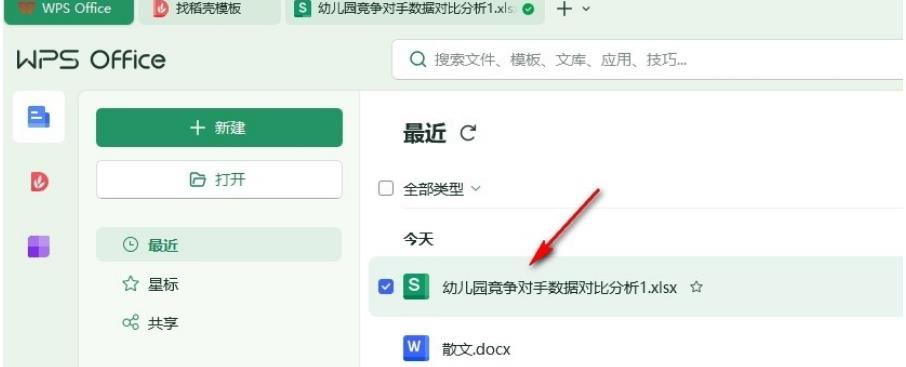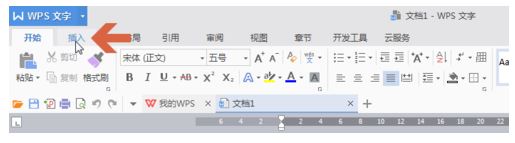WPS实时预览模式在哪? WPS开启与关闭实时预览操作方法
在WPS中,有一个实时预览模式,功能开始后,我们在编辑文档、表格等内容时,可以直接查看最终的效果,一些小伙伴不知道在哪里设置开启,针对这个问题,今日的软件教程就为大伙带来详细的操作方法,感兴趣的用户欢迎来获取最新的设置步骤吧。
WPS设置实时预览操作方法
1、打开WPS2019,点击“新建表格”选项,再点击“新建空白表格”按钮。
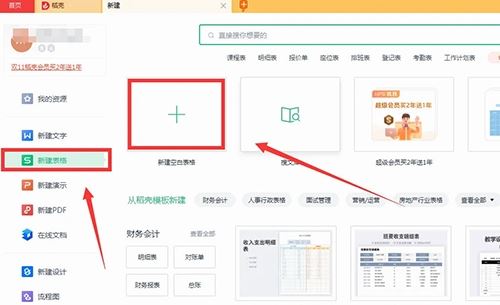
2、再点击“选项”选项。
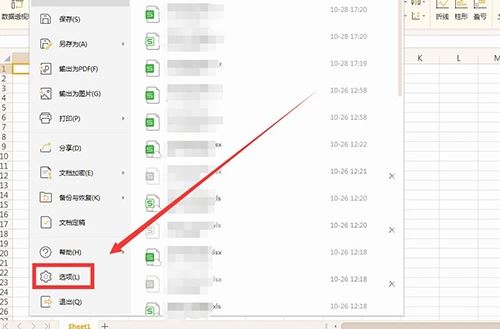
3、点击“视图”选项,勾选方框中的复选框,这样就可以启用WPS表格中的实时预览功能了。
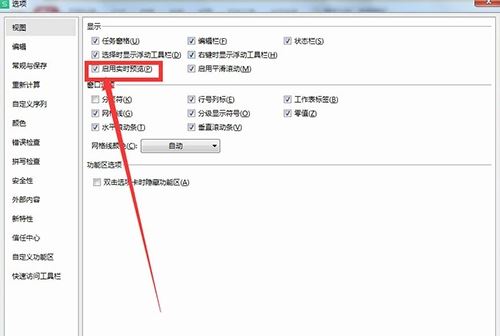
实时预览的优势在于决定选用特定的字体、字号之前,可以预览各种字体、字号应用到选定文本后的效果。
不仅对字体、字号的选用具有实时预览的功能,对“单元格样式"、"条件格式”、"表格样式”“图片格式”等的选用同样包含实时预览的功能。
实时预览功能在默认状态下是开启的,但这会占用更多的系统资源。若希望关闭实时预览功能,具体操作步骤如下。
1、在WPS表格窗口中单击“文件”按钮,在弹出的扩展菜单中单击“选项”,激活“选项”对话框,如图2所示。
2、在左侧列表中选择“视图”类别,然后在右侧“页面显示选项”区域中找到“启用实时预览”复选框。
3、撤选“启用实时预览”复选框,单击“确定”按钮关闭对话框,即可关闭实时预览功能。